El truco para vaciar la papelera de WhatsApp y tener más espacio en el celular
Muchas veces borrar archivos de la aplicación no es suficiente para liberar memoria. El paso a paso para que no funcione lento tu celular.
WhatsApp se convirtió en una herramienta central en la vida cotidiana, pero su uso constante puede traer complicaciones. Una de las más frecuentes en dispositivos Android es la acumulación de archivos residuales que ocupan espacio sin que el usuario lo note. Fotos, videos, audios y documentos que se eliminan desde la galería siguen almacenados en carpetas ocultas.
Esto no solo consume memoria interna, sino que también puede afectar el rendimiento del celular. Aunque WhatsApp no incluye una papelera visible como otras aplicaciones, el sistema guarda muchos de esos archivos en rutas internas. Si no se eliminan manualmente, permanecen allí por tiempo indefinido.
Dónde se esconden los archivos y cómo borrarlos desde el gestor
A continuación, una guía paso a paso para vaciar esa “papelera oculta” y otros consejos prácticos para liberar espacio de manera efectiva.
En Android, las imágenes, videos y documentos que llegan por WhatsApp se guardan por defecto en una ruta específica. Aunque se borren desde la galería, muchas veces siguen en la memoria del dispositivo, dentro de la carpeta:
Almacenamiento interno - Android - media - com.whatsapp - WhatsApp - Media
Dentro de esa ruta hay subcarpetas clasificadas por tipo de archivo: Images, Video, Audio, Documents, entre otras. Para borrar esos elementos de forma definitiva, se puede usar la aplicación Archivos (o Gestor de archivos) del teléfono. Una vez que se accede a la ruta, basta con seleccionar los archivos deseados y eliminarlos. Este paso libera espacio y evita que el sistema se sobrecargue con contenido innecesario.
Conviene revisar esas carpetas cada tanto, ya que ahí también se acumulan elementos reenviados, memes, videos virales y documentos que ya no se necesitan.
Qué se puede hacer desde los ajustes de WhatsApp
Otra forma de liberar memoria es desde la propia app. En el menú principal, se debe tocar el ícono de tres puntos ubicado en la esquina superior derecha y luego ingresar a:
Ajustes > Almacenamiento y datos > Administrar almacenamiento
Desde ese menú se puede acceder a filtros útiles como:
-
Reenviados muchas veces: muestra los archivos que se comparten repetidamente, como chistes, stickers o cadenas.
Archivos de más de 5 MB: permite ubicar y borrar videos o imágenes pesadas con pocos toques.
En ambos casos, solo hay que marcar lo que se desea eliminar, tocar el ícono de papelera y confirmar. Esta limpieza puede marcar una diferencia en celulares con poca memoria libre.
Otros pasos útiles para mantener limpio el almacenamiento
Además de eliminar archivos ocultos, hay otras formas de evitar que WhatsApp ocupe más espacio del necesario:
-
Borrar caché de WhatsApp: desde Ajustes > Aplicaciones > WhatsApp > Almacenamiento, se puede presionar "Borrar caché". Esto no elimina conversaciones ni archivos, pero sí libera espacio temporal usado por la app.
Desactivar descargas automáticas: se recomienda deshabilitar la descarga automática de fotos, audios, videos y documentos. Para hacerlo, ir a Ajustes > Almacenamiento y datos > Descarga automática, y desactivar todo. Esto evita que se acumulen archivos no deseados.
Eliminar copias de seguridad viejas: dentro de la carpeta Databases del almacenamiento interno, se pueden borrar respaldos antiguos. WhatsApp crea una copia diaria, por lo que conservar solo la más reciente es suficiente.
Con estos pasos, se puede mantener el celular más liviano, evitar errores por falta de espacio y prolongar la vida útil del dispositivo. Aunque parezcan detalles menores, borrar archivos ocultos y controlar qué guarda WhatsApp puede marcar la diferencia en el uso diario del teléfono.
Te puede interesar...
Leé más
WhatsApp: paso a paso para ver la foto de perfil de un contacto en las notificaciones
WhatsApp: ahora se puede seleccionar y copiar solo una parte de los mensajes, ¿cómo activarlo?
Barbie lanzó una nueva muñeca con diabetes tipo 1 para mayor "inclusión y representación"
-
TAGS
- tecnología
Noticias relacionadas



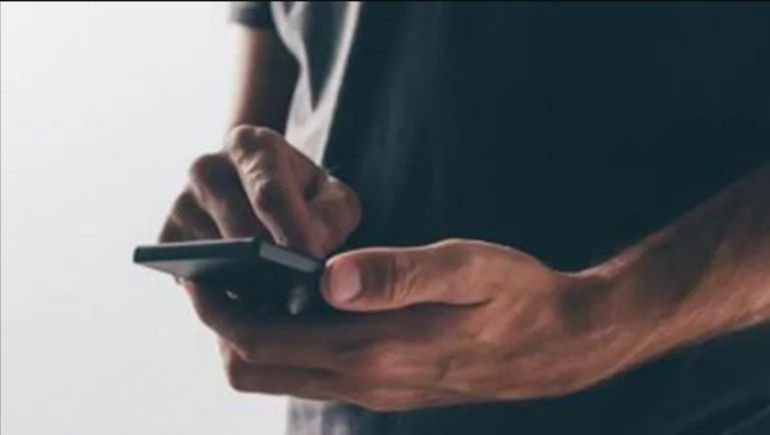
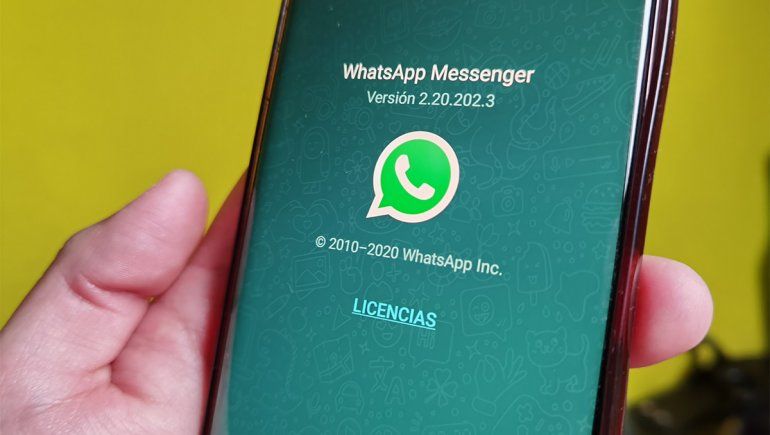










Dejá tu comentario